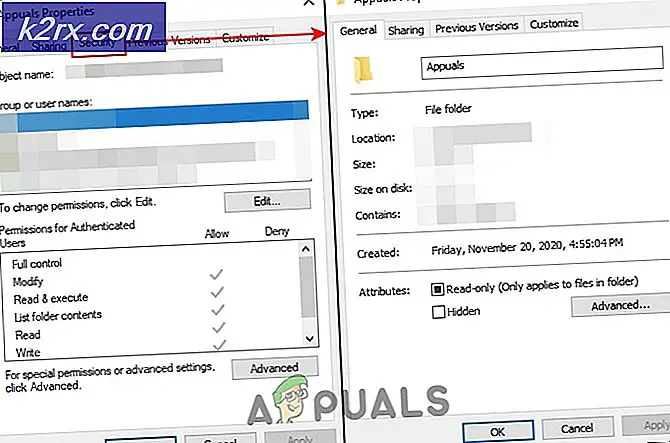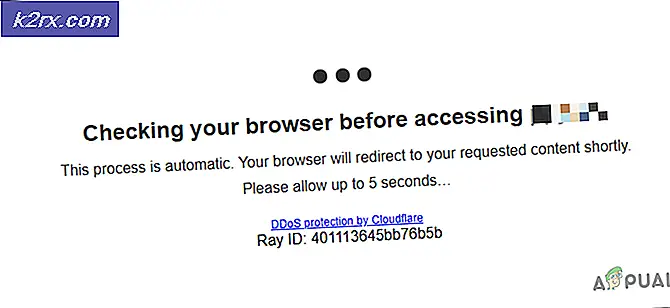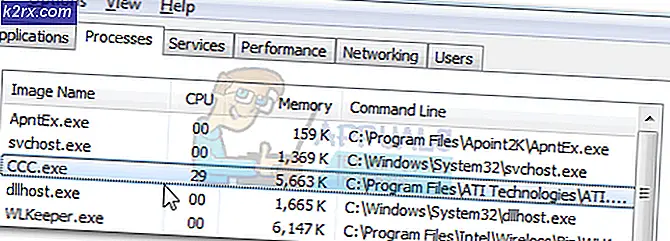Fix: Kan inte öppna volymen för direktåtkomst
CHKDSK är ett systemverktyg som finns i Windows, vilket verifierar integriteten hos en volym och försöker fixa logiska systemfel. Det identifierar också dåliga sektorer som finns på hårddisken och markerar dem så att det inte kommer något fel när datorn använder enheten.
Ibland när du använder CHKDSK-kommandot, kommer användare att komma över felet. Kan inte öppna volymen för direktåtkomst. Detta fel innebär att programmet inte kan komma åt enheten för att skanna och utföra dess operationer där. Det finns ett antal olika lösningar och kontroller gör att problemet löser sig. Börja med den första lösningen och arbeta dig ner i enlighet med detta.
Lösning 1: Exklusive enhet från CHKDSK
Om din dator nyligen har upplevt en BSOD kan ditt system ställa lite på din enhet så att det är felaktigt och kommer alltid att försöka köra CHKDSK på det innan du startar datorn. Om den här enheten är C, kommer du inte att kunna starta datorn eller ha liknande problem. Eller om en annan enhet är skadad på samma sätt kan du använda lösningen från datorn för att utesluta den från CHKDSK. Efter att ha exkluderat enheten kommer vi att inkludera den igen. Detta kommer praktiskt taget att bli av med den smutsiga biten och göra CHKDSK-skanningen av enheten normalt.
Observera om du har en fysiskt skadad enhet, fungerar den här lösningen inte som förväntat. Det finns inget alternativ att fixa en fysiskt skadad enhet.
- Tryck på Windows + R, skriv kommandotolken i dialogrutan, högerklicka på den och välj Kör som administratör . Om du har detta problem i den lokala enheten C, överväga att starta kommandotolken med hjälp av återställningsalternativ och utföra den här lösningen därifrån.
- Skriv följande kommando följt av drivnamnet och tryck på Enter.
chkntfs / xd:
Här körs "D" utesluts från CHKDSK. Du kan ersätta brevet med det som ger dig problem.
PRO TIPS: Om problemet är med din dator eller en bärbar dator, bör du försöka använda Reimage Plus-programvaran som kan skanna förvaret och ersätta korrupta och saknade filer. Detta fungerar i de flesta fall där problemet uppstått på grund av systemkorruption. Du kan ladda ner Reimage Plus genom att klicka härObservera att det här kommandot inte är kumulativt. Dessutom är dessa kommandon primära mål att utesluta att volymerna kontrolleras för en smutsig bit.
- Nu kommer vi att inkludera enheten igen till CHKDSK och se om skanningen kan köras framgångsrikt. Fortsätt använda samma kommandotolken och kör följande kommando:
chkdsk / f D:
Detta kommando kommer att tvinga CHKDSK att springa. Om volymen används av en annan applikation kan du få en uppmaning att volymen används. Du kan trycka på Y eller utföra kommandot vid omstart. Det här felet uppstår endast om du följer den här lösningen från Windows. Om du använder kommandotolken från återställningsalternativ kommer det inte att hända.
Lösning 2: Kontrollera program från tredje part
Det här felet kan också komma fram om du har någon programvara för övervakning av tredjepartsskrivare aktiverad på din dator. Dessa program har redan tillgång till din hårddisk, vilket gör att CHKDSK inte kan utföra sin verksamhet normalt.
Inaktivera alla dessa program antingen manuellt eller avinstallera dem helt från din dator. Tryck på Windows + R, skriv appwiz.cpl i dialogrutan och tryck på Enter. Alla applikationer kommer att listas. Avinstallera de som övervakar eller "fixar" din hårddisk. Starta om datorn och se om problemet går bort.
Lösning 3: Kontrollera din hårddisk
Om alla ovanstående lösningar inte fungerar bör du överväga att kontrollera din hårddisk. I många fall kan CHKDSK inte försöka skanna datorn om hårddisken är fysiskt skadad och det finns ett visst fysiskt problem inuti.
Du kan försöka sätta i enheten till en annan dator och se om den fungerar där. Försök också ta bort enheten från din dator, byta SATA-kabel och port och försök komma åt den igen. Detta problem uppstår också om du har en felaktig kabel eller porten är trasig. Om alla dessa tips inte fungerar, bör du överväga att få det kontrollerat av en verifierad tekniker.
PRO TIPS: Om problemet är med din dator eller en bärbar dator, bör du försöka använda Reimage Plus-programvaran som kan skanna förvaret och ersätta korrupta och saknade filer. Detta fungerar i de flesta fall där problemet uppstått på grund av systemkorruption. Du kan ladda ner Reimage Plus genom att klicka här